
AIDA64 ir daudzfunkcionāla programma, lai noteiktu datora īpašības, veicot dažādus testus, kas var parādīt, cik daudz sistēmas ir nepārtraukti, ir iespējams izkliedēt procesoru utt. Tas ir lielisks risinājums, lai pārbaudītu stabilitāti zemu veiktspēju sistēmu.
Sistēmas stabilitātes tests ietver slodzi uz katra elementa (CPU, RAM, diskiem utt.). Ar to jūs varat atklāt darbības traucējumus vai šo komponentu un laiku, lai piemērotu pasākumus.
Sistēmas sagatavošana
Ja jums ir vāja dators, tad pirms pārbaudes veikšanas jums ir nepieciešams, lai redzētu, vai procesors nepārkarsē normālā slodzē. Parastā temperatūra pārstrādātāju serdeņiem parastajā slodzē ir 40-45 grādi. Ja temperatūra ir augstāka, ieteicams atteikties pārbaudīt, vai arī veikt to piesardzīgi.Šie ierobežojumi ir saistīts ar to, ka testa laikā procesors piedzīvo pastiprinātas kravas, kas ir iemesls, kāpēc (ar nosacījumu, ka CPU ir pārkarsēts pat normālā ekspluatācijā) temperatūra var sasniegt kritiskās vērtības 90 vai vairāk grādiem, kas jau ir Bīstams pašas procesora, mātesplates un blakus esošo sastāvdaļu integritātei.
Sistēmas testēšana
Lai sāktu stabilitātes testu AidA64, augšējā izvēlnē atrodiet pakalpojumu vienumu (atrodas kreisajā pusē). Noklikšķiniet uz tā un pilināmā izvēlnē Atrodiet "Sistēmas stabilitātes tests".

Atvērt atsevišķu logu, kur divas grafikas būs, vairāki punkti, lai izvēlētos un dažas pogas uz apakšējā paneļa. Pievērsiet uzmanību priekšmetiem, kas atrodas uz augšu. Apsveriet katru no tiem Lasīt vairāk:
- Stress CPU - kad šis punkts, centrālais procesors būs ļoti daudz stingri ielādēts testa laikā;
- Stress FPU - ja jūs to atzīmējat, slodze dosies uz dzesētāju;
- Stresa kešatmiņa - kešatmiņa tiek pārbaudīta;
- Stresa sistēmas atmiņa - ja šis postenis ir atzīmēts, tiek veikts RAM tests;
- Stresa vietējais disks - šajā vienuma laikā tiek pārbaudīts cietais disks;
- Stress GPU - video kartes pārbaude.
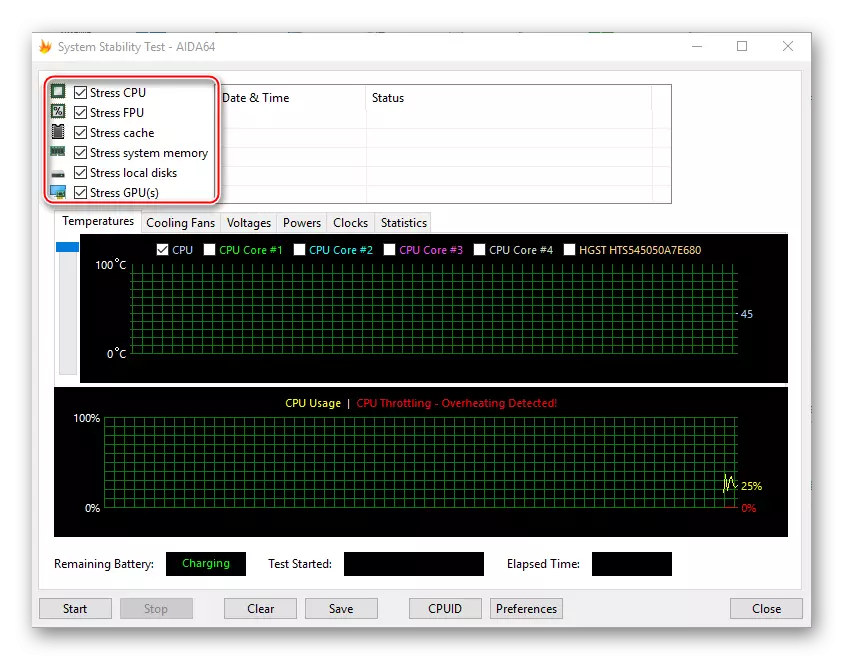
Jūs varat tos atzīmēt visus, bet šajā gadījumā pastāv pārmērīgas sistēmas risks, ja tas ir ļoti vāja. Pārslodze var ietvert datora avārijas atsāknēšanu, un tas ir tikai labākajā gadījumā. Ja vairāki vienumi uzreiz, vairāki parametri tiks parādīti uzreiz uz grafikiem, kas padara to grūti strādāt ar viņiem diezgan grūti, jo grafiks tiks aizsprostots ar informāciju.
Ir vēlams sākotnēji izvēlēties pirmos trīs punktus un tērēt testu uz tiem un pēc tam saskaņā ar pēdējiem diviem. Šādā gadījumā sistēmā būs mazāk slodzes un grafika būs saprotama. Tomēr, ja ir nepieciešams pilnvērtīgs sistēmas tests, jums būs jāatzīmē visi vienumi.
Zemāk ir divas grafikas. Pirmais parāda procesora temperatūru. Izmantojot īpašus priekšmetus, jūs varat apskatīt vidējo temperatūru visā procesorā vai atsevišķā kodolā, varat arī parādīt visus datus par grafiku. Otrais grafiks parāda procesora procentuālo daļu - CPU izmantošanu. Vēl viens ir tāds objekts, piemēram, CPU drosele. Ar normālu darbību sistēmas, šī posteņa rādītāji nedrīkst pārsniegt 0%. Ja ir pārpalikums, tas nozīmē, ka jums ir nepieciešams pārtraukt testēšanu un meklēt problēmu procesorā. Ja vērtība nāk līdz 100%, programma pati pabeigs darbu, bet, visticamāk, dators tiks pārstartēts līdz šim laikam.
Grafikiem ir īpaša izvēlne, ar kuru jūs varat apskatīt citus grafikus, piemēram, sprieguma un procesora frekvenci. Sadaļā Statistika jūs varat redzēt īsu kopsavilkumu par katru komponentu.

Lai sāktu testu, atzīmējiet priekšmetus, kas jāpārbauda ekrāna augšdaļā. Pēc tam noklikšķiniet uz loga apakšējā kreisajā pusē "Start". Ir ieteicams uzsvērt apmēram 30 minūtes.
Testa laikā logā, kas atrodas pretī vienumiem, lai izvēlētos opcijas, jūs varat redzēt atklātās kļūdas un to atklāšanas laiku. Kamēr tests iet, apskatīt grafiku. Palielinot temperatūru un / vai ar pieaugošo CPU droseles procentuālo daļu, nekavējoties pārtrauciet testēšanu.

Lai pabeigtu, noklikšķiniet uz pogas "Stop". Jūs varat saglabāt rezultātus ar "Saglabāt". Ja ir konstatētas vairāk nekā 5 kļūdas, tas nozīmē, ka dators nav labi, un tie ir jālabo nekavējoties. Katrai konstatētajai kļūdai ir piešķirts šī testa nosaukums, kurā tas tika konstatēts, piemēram, stress CPU.
